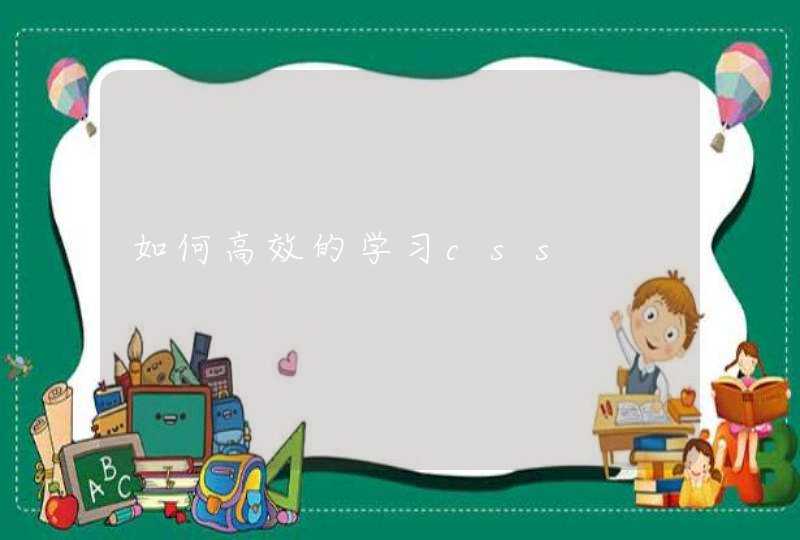Windows优化大师主要特点如下:
1、详尽准确的系统信息检测。Windows优化大师深入系统底层,分析用户电脑,提供详细准确的硬件、软件信息,
并根据检测结果向用户提供系统性能进一步提高的建议。
2、全面的系统优化选项。磁盘缓存、桌面菜单、文件系统、网络、开机速度、系统安全、后台服务等能够优化的方
方面面全面提供。并向用户提供简便的自动优化向导,能够根据检测分析到的用户电脑软、
硬件配置信息进行自动优化。所有优化项目均提供恢复功能,用户若对优化结果不满意可以一键恢复。
3、强大的清理功能
(1)、注册信息清理:快速安全清理注册表。
(2)、垃圾文件清理:清理选中的硬盘分区或指定目录中的无用文件。
(3)、冗余DLL 清理:分析硬盘中冗余动态链接库文件,并在备份后予以清除。
(4)、ActiveX 清理:分析系统中冗余的ActiveX/COM组件,并在备份后予以清除。
(5)、软件智能卸载:自动分析指定软件在硬盘中关联的文件以及在注册表中登记的相关信息,并在备份后予以清除。
(6)、备份恢复管理:所有被清理删除的项目均可从Windows优化大师自带的备份与恢复管理器中进行恢复。
4、有效的系统维护模块
(1)、驱动智能备份:让您免受重装系统时寻找驱动程序之苦。
(2)、系统磁盘医生:检测和修复非正常关机、硬盘坏道等磁盘问题。
(3)、Windows内存整理:轻松释放内存。释放过程中CPU占用率低,并且可以随时中断整理进程,让应用程序有更多的内存可以使用。
(4)、Windows进程管理:应用程序进程管理工具。
(5)、Windows文件粉碎:彻底删除文件。
(6)、Windows文件加密:文件加密与恢复工具。
在使用以下方法优化:
提高速度可以 从下面几个方面来解决:
1、加快启动速度
每次启动Windows XP的时候,蓝色的滚动条都会不知疲倦地走上好几圈,对于追求高效率的你,是不是很希望它
能少走几圈呢?其实我们完全可以把它的滚动时间减少,以加快启动速度。方法是:打开注册表编辑器,依次展
开HKEY _ LOCAL _ MACHINE SYSTEM CurrentControlSet Control Session Manager Memory Management PrefetchParameters分支,
在右侧窗口中区找到EnablePrefetcher子键,把它的默认值“3”修改为“1”。接下来用鼠标右键在桌面上单击“我的电脑”,
选择“属性”命令,在打开的窗口中选择“硬件”选项卡,单击“设备管理器”按钮。在“设备管理器”窗口中展开
“IDE ATA/ATAP控制器”,双击“次要IDE通道”选项,在弹出的对话框中选择“高级”选项卡,在“设备0”中的“设备类型”中,
将原来的“自动检测”改为“无”,“确定”后退出。“主要IDE通道”的修改方法一致。现在重新启动计算机,看看你的滚动条滚
动的时间是不是减少了? 注意:使用VIA芯片主板的朋友千万可不能修改“VIA BUS MASTER IDE CONTROLLER”选项。
另外,如果你没有选择创建多个不同的硬件配置文件,或者希望启动期间自动加载默认的硬件配置文件而不显示列表项,那么可以
将“硬件配置文件选择”小节中的“秒”中输入“0”即可。在需要选择的时候按住空格键就会显示出列表了。
2、优化网上邻居
Windows XP网上邻居在使用时,系统首先会搜索自己的共享目录和可作为网络共享的打印机以及计划任务中和网络相关的计划任务,
然后才显示出来,这样会直接影响计算机的运行速度。如果不必要的话,应将其删除。具体步骤如下:在注册表编辑器中找到
HKEY_LOCAL_MACHINE\sofeware\Microsoft\Windows\Current Version\Explore\RemoteComputer\NameSpace,删除其下
的{2227A280-3AEA-1069-A2DE08002B30309D}(打印机)和{D6277990-4C6A-11CF8D87- 00AA0060F5BF}(计划任务),然后重新启动
计算机,当你再次访问网上邻居时,发现运行速度已经提升。
3、加快开关机速度
在Windows XP中关机时,系统总会发送消息到运行程序和远程服务器,通知它们系统要关闭,并等待接到回应后系统才开始关
机的。如果我们要加快开机速度的话,我们可以先设置自动结束任务的时间。方法是:打开注册表编辑器,依次展
开HKEY_CURRENT _ USER Control Panel Desktop分支,找到AutoEndTasks子键,将其设置为1。再将该分支下的“HungAppTimeout”
子键设置为“1000”,将“WaitTOKillService”改为“1000”(默认为5000)即可。通过这样重新设置,计算机的关机速度可获得明
显加快的效果。
5、快速切换不同的工作环境
为了满足各种不同的需要和适应不同的工作环境,可以同时创建多个不同的硬件配置文件。在“硬件配置文件”对话框中按“复制”
按钮,备份当前硬件配置文件,并重新命名,在不同的工作环境下均如此操作一遍。进入“硬件配置文件”对话框,用上下箭头移动
配置文件,将最常用的置于最上方,在“硬件配置文件选择”小节上选“等待用户选定硬件配置文件”,重新启动计算机就可以看到
“硬件配置文件选择菜单”了。这种设置办法对使用笔记本电脑用户更加实用,可以创建多个适用于不同场合的硬件配置文件,切换
起来确奖阌挚纱蟠筇岣吖ぷ餍�省?/P>
6、提高宽带速度
大家都知道,专业版的Windows XP默认保留了20%的带宽,其实这对于我们个人用户来说是没有多大的作用。与其闲着还不如充分地
利用起来,方法如下:在“开始→运行”中输入gpedit.msc,打开组策略编辑器。找到“计算机配置→管理模板→网络→QoS数据包
调度程序”,选择右边的“限制可保留带宽”,选择“属性”打开限制可保留带宽属性对话框,选择“禁用”即可。经过这样重新设
置就可以释放保留的20%的带宽了。
在win xp中点击“开始——运行”,输入“regedit"回车后,打开注册表编辑器。
二. 进入”HKEY_Current_User\Software\Microsoft\Windows\CurrentVersion\InternetSettings"分支,
在对应的InternetSettings右边窗口中,将“EnableAutodial"键值设置为”01000000“。
三. 重启计算机就能进行自动拨号。以后要取消该功能,只要把键值设为”00000000“即可
NO.1方法电脑主机的电池扣掉放点电脑时间全部还原出厂时间密码没啦以后设置密码也无效(因为没电啦电脑维持记忆系统无法工作想恢复买个电脑电池就OK啦)NO.2更安全的方法开机按住F5不停的点(也别太夸张别砸键盘)进入安全模式点击“是”在安全模式下工作点击“开始”-“设置”-“控制面板”-“用户帐户”-“直接点删除就OK”(安全模式下不需要输入以前的密码进行修改)
为啦为自己留后路最后设置计算机管理员密码这样就算有密码的人可以用
你照样也可以用不怕别人知道你破解啦密码神不知鬼不觉
想上就上废话少说然后
点击关机
从新启动(正常用就OK你要是设密码啦就打上你刚才改的要是没+就直接进入啦)
我们日常办公或家用的台式笔记本电脑因使用时间长或使用、作不当、突然断电、安装卸载软件损伤系统原文件导致windows系统崩溃瘫痪,而一头雾水时,在确保重要文件安全的前提下,你也是电脑外行,那选择重装系统是不二的选择,对此个大家介绍几种安装windows操作系统的方法。
一、电脑完全不能正常启动选择的安装办法
1.光盘安装;光盘安装是比较原始的系统安装办法,在上个世纪末本世纪初主要操作系统的方法,因其容易划伤、不可重复使用、成本较高、容量小的原因,逐渐被U盘代替,不过在当时是算的上是最尖端的了,下来价绍一下具体操作,首先我们一定要有光驱驱动器,并要购买一张专业的安装系统的光盘(正版价格不菲),或者有光刻录机( 也叫刻录光驱,是可以刻录光盘的光驱。传统的光驱只能读不能写,只有 刻录机 可以把数据写入光盘。 刻录机 可以分两种:一种是CD刻录,另一种是DVD刻录。使用 刻录机 可以刻录音像光盘、数据光盘、可启动光盘等,方便储存数据和携带 )的话最好自己制作一张,然后我们进入BIOS设置为光驱启动,然后保存好设置并退出,重启后由光盘引导重启,根据个人的使用习惯按安装步骤设置好相关的个人信息,整个过程在45分钟左右,
2. U盘安装系统: U盘可以重装系统很多人都知道,网上也有很多类似的视频,但对于新手来收,还存在一定的困难,具体办法是:
第一步
打开u启动装机版,将准备好的u盘插入电脑usb接口并静待软件对u盘进行识别,由于此次u启动采用全新功能智能模式,可为u盘自动选择兼容性强与适应性高的方式进行制作,相较过去版本可省去多余的选择操作。故而建议保持当前默认参数设置,直接点击“开始制作”即可:
第二步
此时,弹出的警告窗口中告知会清除u盘上的所有数据,请确认u盘中的数据是否另行备份,确认完成后点击“确定”:
第三步
制作u盘启动盘需要一段时间,制作过程请勿操作与u盘相关的软件,静候制作过程结束即可:
第四步
待制作完成后,我们可点击“是”对制作好的u盘启动盘进行模拟启动测试:
第五步
若看到以下启动界面,则说明u盘启动盘已制作成功(注意:此功能仅作启动测试,切勿进一步操作),最后按组合键“Ctrl+Alt”释放出鼠标,点击右上角的关闭图标退出模拟启动测试:
U盘安装系统首先第一种是用U盘安装,我们首先要准备一个内存容量在1G以上的U盘或者是内存卡。然后把U盘插入我们的电脑,再打开刚才下载的系统文件,接着我们需要启动光盘,然后打开电脑之中的写入模式,当我们选择写入模式之后,然后要制作一个虚拟的系统了,而其中共有两种,大家需要根据自身电脑的情况而进行具体选择。当我们写入数据之后,就可以安装系统了,首先我们要把U盘插入电脑并进行开机,这时候要打开电脑的重启装置,然后设置我们的启动设备为USB。
接着我们用U盘启动电脑,然后进入电脑的分区装置,接着我们要点击桌面右下角的一个自动安装系统的文档,接着我们要把U盘中的系统文件复制到电脑之中,当复制完成以后系统就会自动重启,当系统重新启动的时候,我们记得一定要拔出U盘,否则就会发生无限重启的现象,当电脑重启完成之后就会自动安装,包括一些常用的软件或者是硬件都会自动安装好。
二、系统可以正常启动但因使用时间长,垃圾文件多,占用空间严重,启动慢,使用起来卡顿现象严重,计划重装系统
1. 使用360安全卫生在线安装,傻瓜式安装法,具体步骤为:
打开360安全卫士软件首页顶部点击【人工服务】页面,进入人工服务页面
在【人工服务】服务页面搜索栏中输入【系统重装】,在搜索结果页中点击【重装系统】后面的【立即修复】按钮